Excel: как форматировать время в минутах и секундах
Вы можете использовать функцию «Формат ячеек» в Excel с синтаксисом [мм]:сс , чтобы форматировать время в минутах и секундах.
Следующий пример показывает, как это сделать на практике.
Пример. Отформатируйте время в минутах и секундах в Excel.
Допустим, вы хотите ввести в Excel значение времени 10 минут и 15 минут.
При вводе значений времени в Excel первое число всегда будет интерпретироваться как часы.
Итак, чтобы ввести значение времени 10 минут и 15 секунд, введите 0:10:15 .
Мы можем использовать этот формат для ввода различных значений времени в Excel:
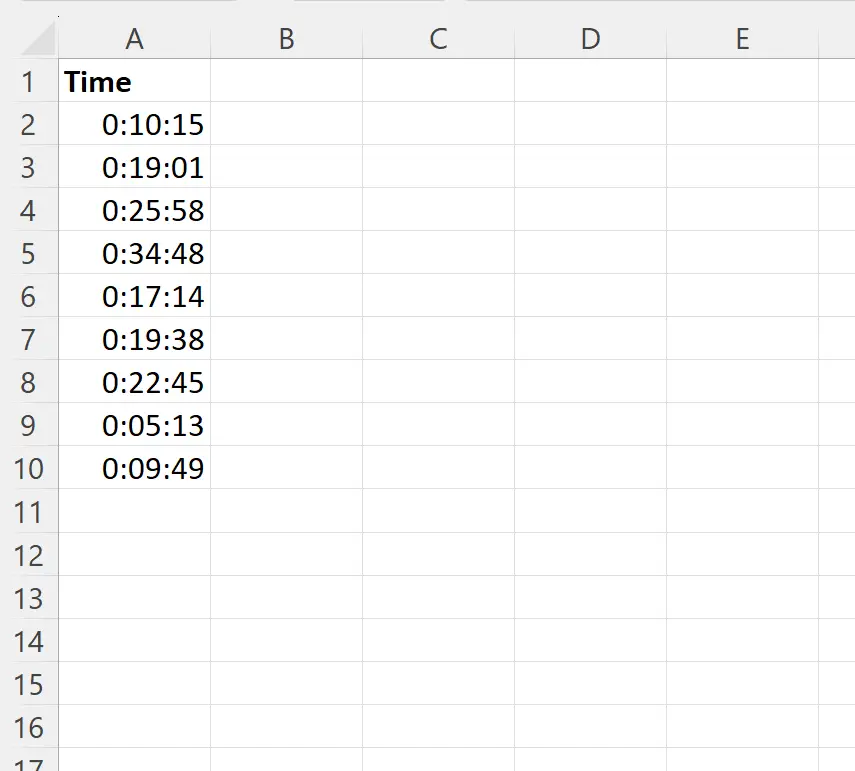
Теперь, чтобы отображать только минуты и секунды, вам нужно выделить диапазон ячеек A2:A10 , затем щелкнуть правой кнопкой мыши и выбрать «Формат ячеек» в раскрывающемся меню:
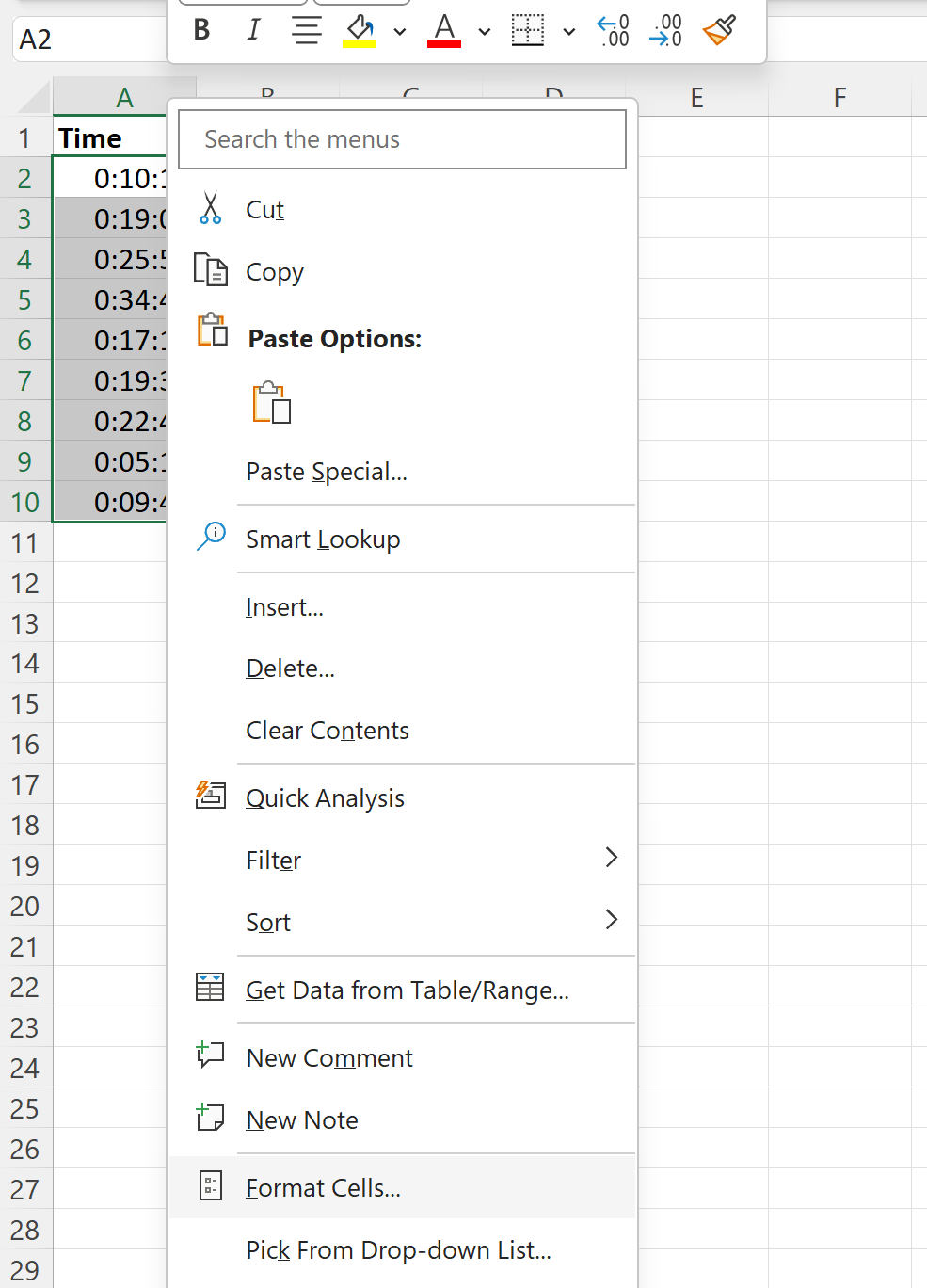
В появившемся новом окне нажмите «Пользовательский» в поле «Категория» , а затем введите [мм]:сс в поле «Тип» :
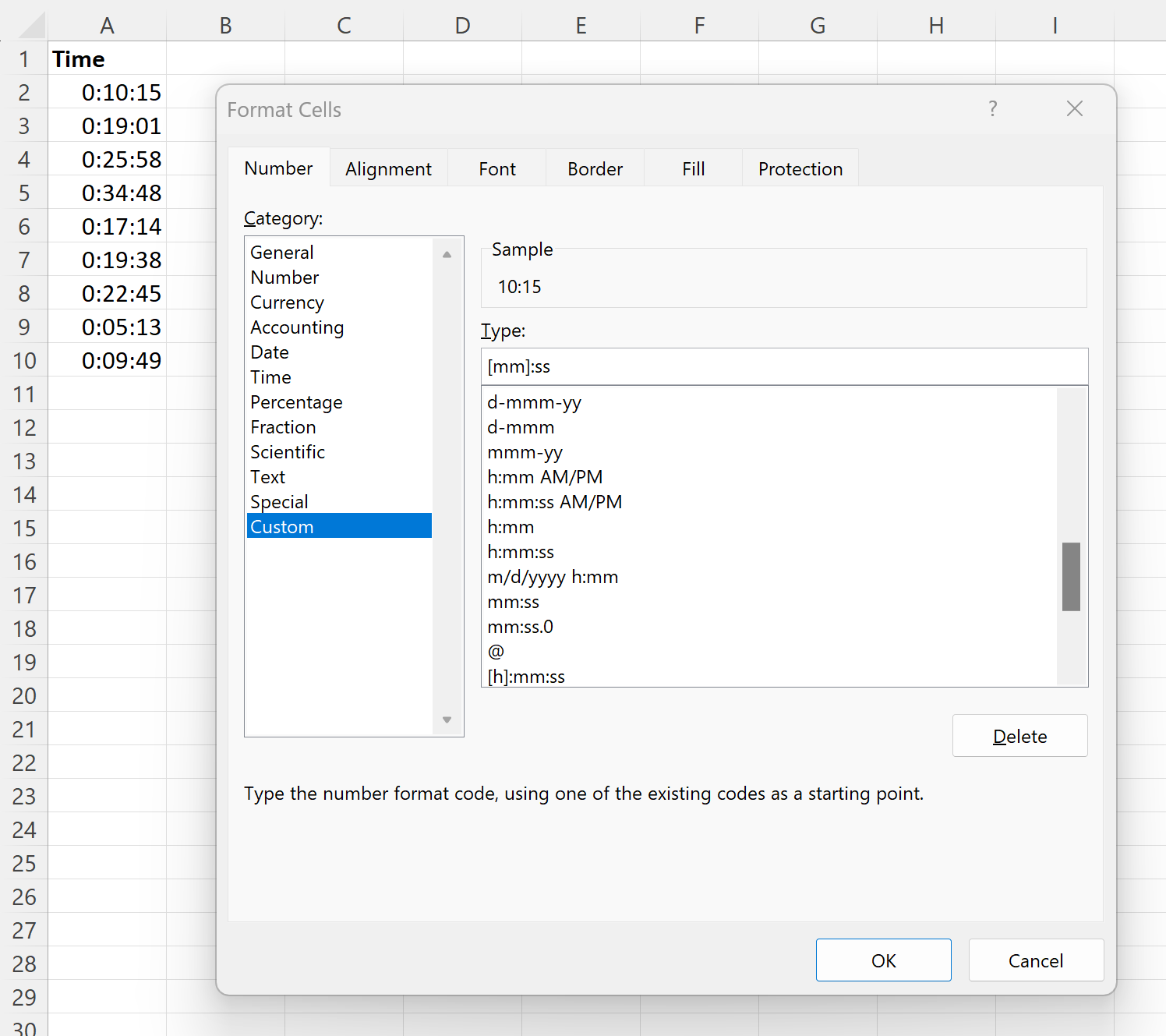
Как только вы нажмете «ОК» , каждое из значений времени в столбце A будет отформатировано для отображения только минут и секунд:
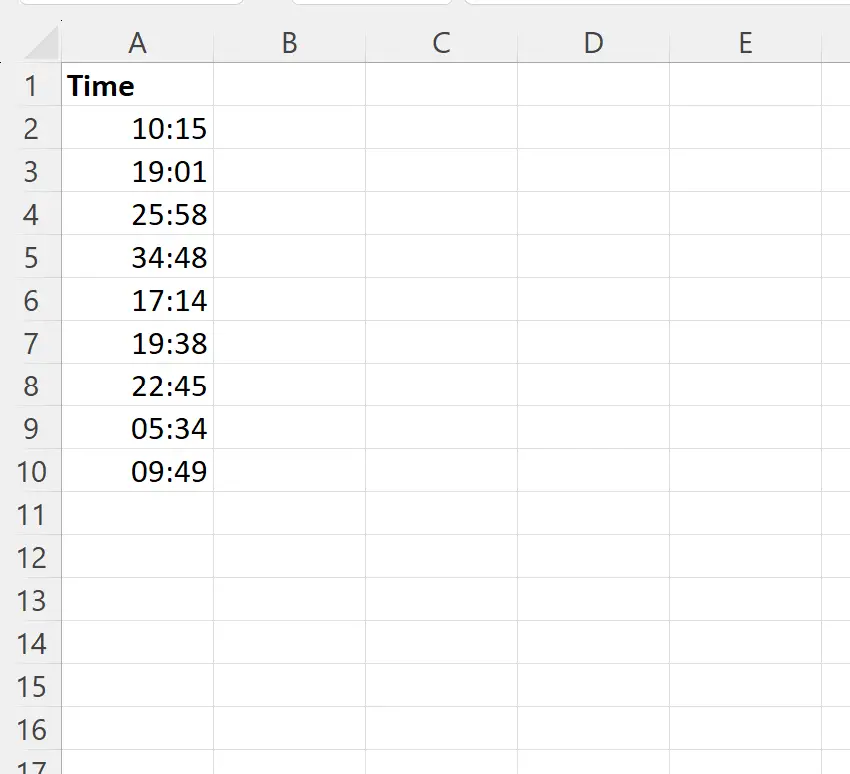
Теперь, если мы выполним вычисления с этим временем, Excel будет знать, как интерпретировать время в минутах и секундах.
Например, предположим, что мы добавляем минуты и секунды из ячейки A2 с минутами и секундами из ячейки A3 :
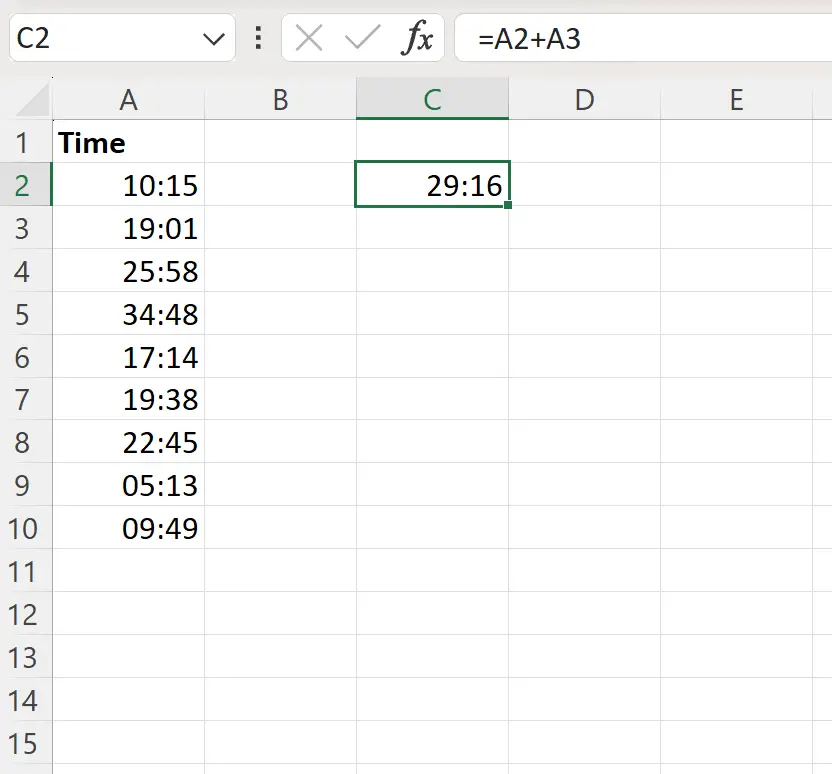
Excel правильно складывает 10 минут и 15 секунд с 19 минутами и 1 секундой и выдает окончательное время 29 минут и 16 секунд в формате 29:16 .
Дополнительные ресурсы
В следующих руководствах объясняется, как выполнять другие распространенные задачи в Excel:
Как вычесть минуты из времени в Excel
Как отформатировать время в миллисекундах в Excel
Как преобразовать десятичное время в часы и минуты в Excel